


Überprüfen der Stufen für die automatische Inspektion
Überblick
Überprüfen Sie die Stufe von Flecken auf dem Bild, die bei automatischen Inspektionen erkannt werden, und nehmen Sie gegebenenfalls Anpassungen vor.
Verwenden Sie die 2 Testdiagrammtypen, um die Stufe für die automatische Inspektion für [Fleck] zu überprüfen. Bei den eigentlichen automatischen Inspektionen kann das Aussehen der Flecken (Größe und Dichte) in Abhängigkeit vom Papier oder Bild abweichen. Verwenden Sie daher unbedingt die Testdiagramme, wenn Sie die Stufe für die automatische Inspektion überprüfen oder anpassen.
Es gibt keine Testdiagramme für die Überprüfung der Stufe für die automatische Inspektion für [Schlieren] und [Fleck].
Verwenden Sie die unter beschriebenen 2 Testdiagrammtypen, um die Stufe für die automatische Inspektion für [Fleck] zu überprüfen.
Referenzdiagramm
Inspektionsdiagramm
Referenzdiagramme:
Referenzdiagramme sind Testdiagramme für die Erstellung von Referenzbildern zur Überprüfung der Stufe für die automatische Inspektion. Es gibt auf Referenzdiagrammen keine Punkte für die Kennzeichnung der Verschmutzungsstufe.
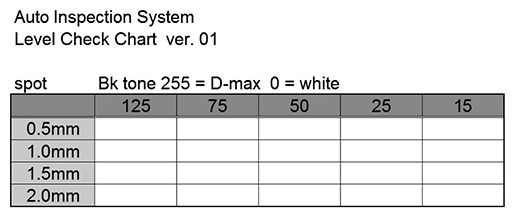
Inspektionsdiagramme:
Inspektionsdiagramme sind Diagramme für die Überprüfung, ob die automatische Inspektion mit der festgelegten Stufe durchgeführt wurde. Auf Inspektionsdiagrammen gibt es Punkte für die Kennzeichnung der Verschmutzungsstufe.
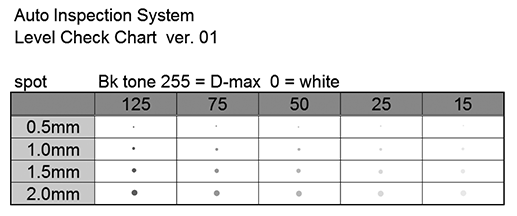
- Ausführliche Informationen über den Bezug der Testdiagramme für die automatische Inspektion erhalten Sie von Ihrem Servicetechniker.
Vorgehensweise bei der Überprüfung
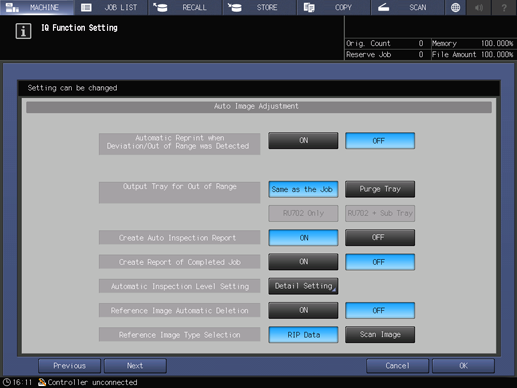
Ausführliche Informationen über die Einstellung finden Sie hier: Einrichten von erweiterten Einstellungen für die automatische Inspektion. Ausführliche Informationen zu Einstellungsbeispielen finden Sie unter "Einstellungsbeispiel" (Beschreibung im Anschluss an die Vorgehensweise).
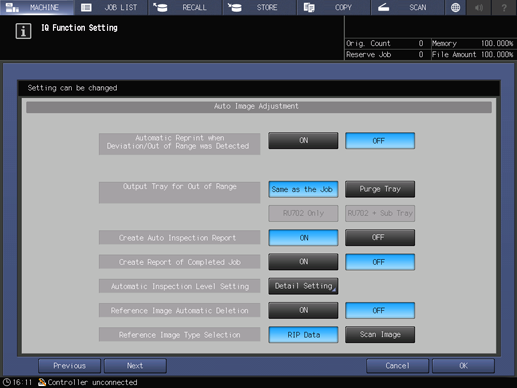
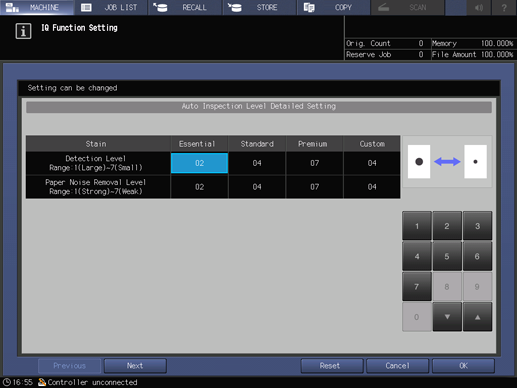


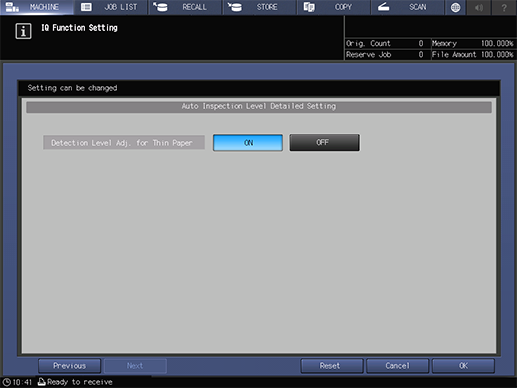
Inspektionen für [Schlieren] (schlierenartige Verschmutzung) und [Fleck] (fleckenartige Verschmutzung) und [Just.Erkennungsstufe für Dünnes Papier] sind optionale Funktionen. Diese Funktionen werden nicht standardmäßig angezeigt. Wenn Sie diese Einstellung verwenden möchten, wenden Sie sich bitte an den Servicetechniker.
Ändern Sie hier die einzelnen Einstellungen für [Standard] zu dem Wert, mit dem Sie die Inspektionsstufe überprüfen möchten.
Setzen Sie [Just.Erkennungsstufe für Dünnes Papier] auf [EIN].
Ausführliche Informationen finden Sie hier: [Allgemeine Einstellung].
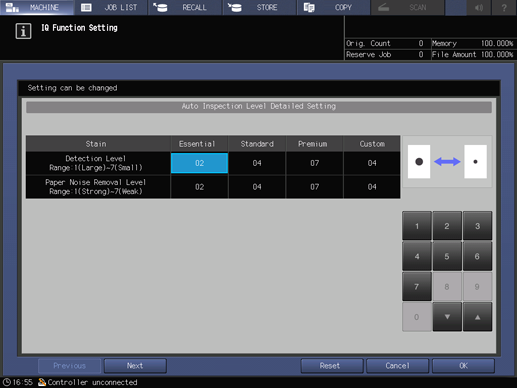


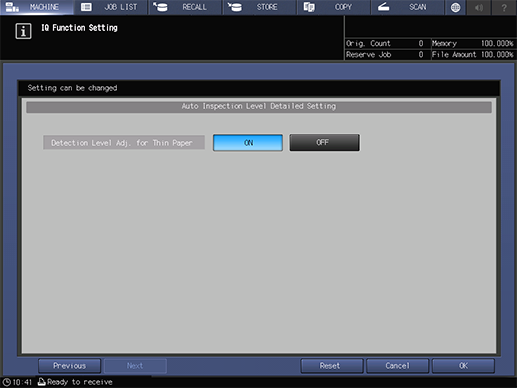
Führen Sie die Schritte 1 bis 10 auf Erstellen neuer Referenzbilder und Durchführen von automatischen Inspektionen durch, um Referenzbilder zu erstellen.
[Fleck]: Verwenden Sie das Referenzdiagramm zum Erstellen eines Referenzbilds.
[Schlieren] oder [Fleck]: Es gibt kein Referenzdiagramm. Erstellen Sie ein Referenzbild mit dem Druckjob.
Führen Sie die automatische Inspektion aus anhand der beschriebenen Schritte 11 bis 12 auf Erstellen neuer Referenzbilder und Durchführen von automatischen Inspektionen .
[Fleck]: Führen Sie die automatische Inspektion anhand des Inspektionsdiagramms und des in Schritt 4 erstellten Referenzbilds durch.
[Schlieren] oder [Fleck]: Führen Sie die automatische Inspektion mit einem Druckjob unter Verwendung des in Schritt 4 erstellten Referenzbilds durch.
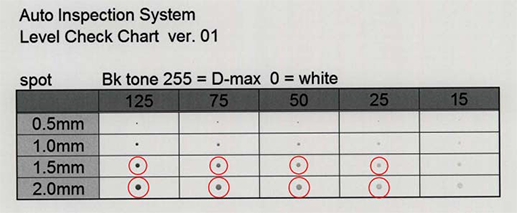
[Fleck]: Überprüfen Sie, ob die Stufen der rot eingekreisten Bereiche, die als Verschmutzung erkannt wurden, den in Schritt 3 festgelegten Stufen entsprechen.
[Schlieren] oder [Fleck]: Wenn erkannte Bereiche vorhanden sind, überprüfen Sie, ob diese den in Schritt 3 festgelegten Stufen entsprechen (in Berichtsbildern werden schlierenartige Verschmutzungen als Pfeil dargestellt, während fleckenartige Verschmutzungen mit einem Quadrat gekennzeichnet werden).
- Die Ergebnisse der automatischen Inspektion können abweichen, wenn zwischen den einzelnen Ausdrucken leichte Änderungen vorhanden sind. Wiederholen Sie die automatische Inspektion 3 bis 5 Mal und nehmen Sie eine Gesamtbewertung der Ergebnisse vor.
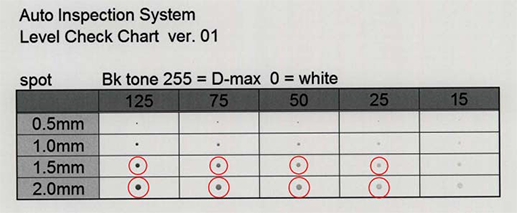
- Der Bericht für die automatische Inspektion kann am Touch Display des Systems oder über einen Browser abgerufen werden. Der Abruf über den Browser wird empfohlen, um mögliche Einschränkungen bei der Datenkapazität zu umgehen. Ausführliche Informationen finden Sie hier: Aufrufen der Berichte für die automatische Inspektion über den Browser.
Einstellungsbeispiel
Funktion | Einstellungswert |
|---|---|
[Autom. Neudruck nach Erkennung von Abweichung/Bereichsüberschreitung] | [AUS] |
[Ausgabefach für Bereichsüberschreitung] | [Wie Job] |
[Bericht f.automat.Inspektion erstellen] | [EIN] |



 in der oberen rechten Ecke einer Seite klicken oder tippen, wechselt es zu
in der oberen rechten Ecke einer Seite klicken oder tippen, wechselt es zu  und wird als Lesezeichen registriert.
und wird als Lesezeichen registriert.